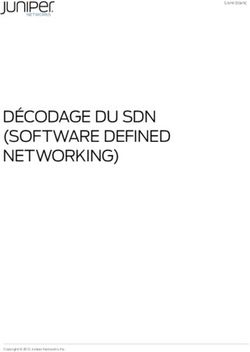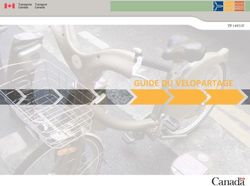Prise à domicile CPL Manuel d'utilisation
←
→
Transcription du contenu de la page
Si votre navigateur ne rend pas la page correctement, lisez s'il vous plaît le contenu de la page ci-dessous
Pour les dernières mises a jour du logiciel
allez sur www.teknihall.be
Voor nederlandstalige ondersteuning neemt u P1272
contact op met Teknihall support: 03/485.63.51 2
envivo@teknihall.be / www.teknihall.beSOMMAIRE INTRODUCTION............................................................................ 5 Caractéristiques du produit ...................................................... 5 Application .................................................................................. 6 Configuration requise ................................................................ 7 Contenu ....................................................................................... 7 MESURES DE SECURITE ................................................................ 7 SE FAMILIARISER AVEC L’ADAPTATEUR .................................. 10 L’interface Ethernet.................................................................. 10 Les boutons de l’adaptateur.................................................. 10 Les DELs de l’adaptateur ........................................................ 11 COMMENT INSTALLER L’UTILITAIRE .......................................... 15 COMMENT UTILISER L’UTILITAIRE .............................................. 21 Onglet Main .............................................................................. 21 Onglet Privacy .......................................................................... 26 Onglet Diagnostics ................................................................... 29 COMMENT UTILISER LE BOUTON SECURITY\RESET ................. 32 Constituer un réseau logique HomePlug AV ....................... 33 Rejoindre un réseau ................................................................. 34 Quitter un réseau ...................................................................... 35 Voor nederlandstalige ondersteuning neemt u P1272 contact op met Teknihall support: 03/485.63.51 3 envivo@teknihall.be / www.teknihall.be
COMMENT AMELIORER LA CAPACITE DE TRANSMISSION ... 37 APPENDIX A SPECIFICATIONS ....................................... 38 APPENDIX B ACRONYMES ET ABREVIATIONS ............. 40 RECYCLAGE ............................................................................... 41 Voor nederlandstalige ondersteuning neemt u P1272 contact op met Teknihall support: 03/485.63.51 4 envivo@teknihall.be / www.teknihall.be
INTRODUCTION
Le Prise à domicile CPL est un mini adaptateur de Courant
Porteur de Ligne (CPL). Il peut transmettre des données
jusqu’à 500 Mbps dans la ligne électrique de la maison. Il
peut être connecté directement à la prise de courant sans
utiliser un nouveau câble. L’adaptateur peut passer en
mode économie d’énergie, ce mode pouvant être
déclenché par de multiples conditions. Il peut vous aider à
établir un réseau à haut débit qui peut prendre en charge
vidéos, voix et données sans câblage ni forage. Il est
adapté pour une utilisation d’applications réseau aussi bien
résidentielle (chez soi) que commerciale (bureaux,
appartements, hôtels, entrepôts).
Caractéristiques du produit
• Sans nouveau câblage, chaque prise devient un
nouveau nœud de connexion dans le ménage.
• Branchez-et-démarrez pour vos routeurs, ordinateurs et
autres périphériques réseau.
• Equipé d’un mode économie d’énergie. Dans ce
mode, la consommation de puissance du dispositif est
inférieure à 0,5 W.
• Le débit de données physique va jusqu’à 500 Mbps.
Voor nederlandstalige ondersteuning neemt u P1272
contact op met Teknihall support: 03/485.63.51 5
envivo@teknihall.be / www.teknihall.beApplication
• Haute Définition (HD) et Définition Standard (DS) de
distribution vidéo
• Taux de partage des données à haut débit supérieur
pour CPL en LAN
• Accès à Internet haut débit partagé
• Télévision IP (IPTV) et Voix sur lP (VoIP)
Figure 1 Architecture réseau CPL
Voor nederlandstalige ondersteuning neemt u P1272
contact op met Teknihall support: 03/485.63.51 6
envivo@teknihall.be / www.teknihall.beConfiguration requise
• Système d’exploitation : Windows 98SE, 2000, ME, XP
32/64 bit et Vista 32/64 bit
• CPU : Intel Pentium III ou mieux, fréquence d’horloge
plus rapide que 2,0 GHz recommandée
• RAM : Minimum 128 MB
• Résolution d’écran : Toute résolution
• Espace libre sur le disque : Minimum 20 MB
• Interface réseau : Au moins une carte réseau Fast
Ethernet (100 Mbps), et un câble Ethernet
Contenu
• Prise à domicile CPL
• CD ROM x 1
• RJ45 câble Ethernet x 2
Pour les dernières mises a jour du logiciel
allez sur www.teknihall.be
Voor nederlandstalige ondersteuning neemt u P1272
contact op met Teknihall support: 03/485.63.51 7
envivo@teknihall.be / www.teknihall.beMESURES DE SECURITE
Cet appareil est conçu pour le raccordement à la CPL.
Pour obtenir les instructions d’installations, veuillez vous
référer à la section installation de ce guide. Les précautions
suivantes doivent être prises lors de l’utilisation de ce
produit.
• Lisez toutes les instructions avant d’installer et d’utiliser
ce produit.
• Respectez tous les avertissements et instructions indiqué
sur le produit.
• Débranchez l’appareil de la prise avant de le nettoyer.
Utilisez un chiffon humide pour le nettoyage. N’utilisez
pas de nettoyants liquides ou en aérosol.
• Ne pas utiliser ce produit près de l’eau.
• Ce produit ne doit jamais être placé près ou sur un
radiateur ou une source de chaleur.
• Ne pas utiliser de rallonge entre l’appareil et la source
d’alimentation CA.
• Seul un technicien qualifié peut réparer ce produit.
Ouvrir ou retirer des couches de l’appareil entraîne le
risque d’une exposition à de fortes tensions ou autres
dangers.
• Ne pas brancher l’appareil dans une multiprise ou un
protecteur de tension car ces appareils peuvent
contenir des filtres qui nuiraient au signal.
Voor nederlandstalige ondersteuning neemt u P1272
contact op met Teknihall support: 03/485.63.51 8
envivo@teknihall.be / www.teknihall.be• Evitez de brancher l’appareil à côté de sources
bruyantes comme un chargeur de téléphone portable,
une lampe halogène, un ordinateur de bureau bruyant,
aspirateur etc. Ces cas résultent en une faible vitesse
de transmission.
• Débranchez l’appareil de la prise murale et
référez-vous à un personnel qualifié pour les conditions
suivantes :
• Si du liquide a été renversé sur le produit
• Si le produit a été exposé à la pluie ou à l’eau
• SI le produit n’opère pas normalement quand les
instructions d’opération sont respectées
• Si le produit présente un net changement de
performance
Pour les dernières mises a jour du logiciel
allez sur www.teknihall.be
Voor nederlandstalige ondersteuning neemt u P1272
contact op met Teknihall support: 03/485.63.51 9
envivo@teknihall.be / www.teknihall.beSE FAMILIARISER AVEC L’ADAPTATEUR
L’interface Ethernet
Ethernet: Sur le port Ethernet se connecte un câble réseau
Ethernet. L’autre bout du câble se connecte à votre
ordinateur ou à un autre appareil réseau avec un port
Ethernet.
Les boutons de l’adaptateur
La figure suivante montre les boutons de l’adaptateur.
Figure 2 Vue de côté de l’appareil
Voor nederlandstalige ondersteuning neemt u P1272
contact op met Teknihall support: 03/485.63.51 10
envivo@teknihall.be / www.teknihall.beReset\Security: Règle le statut de l’appareil et restaure les
paramètres par défaut.
• Appuyer et maintenir enfoncé le bouton pendant
moins de 3 secondes pour que l’adaptateur devienne
un membre de l’AVLN existant.
• Appuyer et maintenir le bouton entre 5 et 8 secondes
pour générer la valeur Sécurité (Security)
aléatoirement.
• Appuyer et maintenir le bouton entre 10 et 15 secondes
pour restaurer les paramètres par défaut de l’appareil.
Les DELs de l’adaptateur
Toutes les DELs de l’adaptateur sont localisées sur la face
avant. Il y a 3 DELs qui indiquent le statut de l’adaptateur.
Pour les dernières mises a jour du logiciel
allez sur www.teknihall.be
Voor nederlandstalige ondersteuning neemt u P1272
contact op met Teknihall support: 03/485.63.51 11
envivo@teknihall.be / www.teknihall.beFigure 3 Vue de dessus Voor nederlandstalige ondersteuning neemt u P1272 contact op met Teknihall support: 03/485.63.51 12 envivo@teknihall.be / www.teknihall.be
Le tableau suivant décrit les DELs de l’appareil.
Cou-
DEL Etat Description
leur
Allu- Le système fonctionne
mée normalement.
Le système se reprogramme.
La synchronisation du mot de
passe est en cours.
L’adaptateur est en mode
économie d’énergie,
Vert Clig- clignotant toutes les 3
Power
note secondes (Le système rentre
en mode économie
d’énergie s’il n’y a pas de
câble Ethernet pendant 1
minute).
L’adaptateur CPL est éteint.
- Eteinte
Voor nederlandstalige ondersteuning neemt u P1272
contact op met Teknihall support: 03/485.63.51 13
envivo@teknihall.be / www.teknihall.beAllu- Une connexion Ethernet est
Vert mée établie.
Ether-
Clig-
net Des données sont transmises.
note
- Eteinte Pas de connexion Ethernet.
L’adaptateur CPL est
connecté au réseau. La
couleur de la DEL Data
Vert/
change suivant le taux
Oran Allu-
physique.
ge/R mée
Data TAUX PHY > 80 Mbps : vert
ouge
20 < TAUX PHY < 80 Mbps :
orange
TAUX PHY < 20 Mbps : rouge
L’adaptateur CPL n’est pas
- Eteinte
connecté au réseau.
Note :
Quand des données sont transmises, l’indicateur Data reste
allumé mais ne clignote pas.
Voor nederlandstalige ondersteuning neemt u P1272
contact op met Teknihall support: 03/485.63.51 14
envivo@teknihall.be / www.teknihall.beCOMMENT INSTALLER L’UTILITAIRE
Note :
Avant d’installer le logiciel utilitaire CPL, assurez-vous qu’il
n’y a pas d’autre utilité CPL d’installé sur votre ordinateur.
S’il y a un autre utilitaire d’installé, veuillez le désinstaller et
redémarrer votre ordinateur.
Suivez les étapes suivantes pour installer l’utilitaire. Pas de
mot de passe ou de clé nécessaire.
Etape 1
Veuillez insérer le CD utilitaire dans le lecteur CD-ROM de
votre ordinateur.
Choisissez le dossier PLC 500AV Utility Installation puis
double-cliquez sur setup.exe. La page pour installer le
logiciel utilitaire est affichée.
Pour les dernières mises a jour du logiciel
allez sur www.teknihall.be
Voor nederlandstalige ondersteuning neemt u P1272
contact op met Teknihall support: 03/485.63.51 15
envivo@teknihall.be / www.teknihall.beFigure 4 Ouvrir l’assistant de configuration Etape 2 Cliquez Next pour afficher la page suivante. Voor nederlandstalige ondersteuning neemt u P1272 contact op met Teknihall support: 03/485.63.51 16 envivo@teknihall.be / www.teknihall.be
Figure 5 Accord de licence
Etape 3
Choisissez I Agree et cliquez sur Next pour afficher la page
suivante.
Pour les dernières mises a jour du logiciel
allez sur www.teknihall.be
Voor nederlandstalige ondersteuning neemt u P1272
contact op met Teknihall support: 03/485.63.51 17
envivo@teknihall.be / www.teknihall.beFigure 6 Choix du dossier Etape 4 Cliquez sur Browse… pour choisir le dossier d’installation, puis cliquez sur Next pour continuer. Voor nederlandstalige ondersteuning neemt u P1272 contact op met Teknihall support: 03/485.63.51 18 envivo@teknihall.be / www.teknihall.be
Figure 7 Confirmer l’installation
Etape 5
Cliquez Next pour afficher la page suivante.
Pour les dernières mises a jour du logiciel
allez sur www.teknihall.be
Voor nederlandstalige ondersteuning neemt u P1272
contact op met Teknihall support: 03/485.63.51 19
envivo@teknihall.be / www.teknihall.beFigure 8 Compléter l’installation Etape 6 Cliquez Fermer pour finir l’installation. Voor nederlandstalige ondersteuning neemt u P1272 contact op met Teknihall support: 03/485.63.51 20 envivo@teknihall.be / www.teknihall.be
COMMENT UTILISER L’UTILITAIRE
1. Cliquez sur l’icône de bureau suivante pour afficher la
page de configuration.
Figure 9 Icone de bureau
Onglet Main
L’onglet principal (Main) fournit une liste de tous les
périphériques CPL connectés à l’ordinateur quand
l’utilitaire est en marche.
Le panneau supérieur montre les périphériques locaux
HomePlugAV connectés à la carte réseau de l’ordinateur.
Cliquez sur Connect. L’utilitaire scanne automatiquement
le courant porteur en ligne à la recherche d’autres
périphériques HomePlugAV qui y seraient connecté. Si
aucun périphérique local HomePlugAV n’est détecté, la
barre de statut affiche NO HOMEPLUG ADAPTERS DETECTED.
Pour les dernières mises a jour du logiciel
allez sur www.teknihall.be
Voor nederlandstalige ondersteuning neemt u P1272
contact op met Teknihall support: 03/485.63.51 21
envivo@teknihall.be / www.teknihall.beFigure 10 Onglet Main Le panneau inférieur affiche tous les périphériques distants HomePlugAV, qui sont détectés dans le réseau logique actuel. Le nombre total de périphériques distants connectés dans le même réseau est affiché au-dessus du panneau de périphériques distants. Le Type de Réseau, Network type (Public ou Private) dépend du statut du réseau de l’appareil local. Autoscan montre si la fonction de recherche automatique est activée ou non. Les informations suivantes sont affichées pour chaque périphérique qui apparait dans le panneau inférieur. Voor nederlandstalige ondersteuning neemt u P1272 contact op met Teknihall support: 03/485.63.51 22 envivo@teknihall.be / www.teknihall.be
Device Name
Cette colonne affiche le nom par défaut du périphérique,
qui peut être changé. Pour changer le nom, cliquez sur
Rename, ou cliquez sur le nom et éditez-le dans la liste.
MAC Address
Cette colonne affiche les adresses MAC des périphériques.
Password
Par défaut, cette colonne est vide. Vous pouvez cliquer sur
Enter Password pour changer le mot de passe. Les étapes
pour changer le mot de passe du périphérique (nécessaire
pour créer un réseau privé) sont les suivants :
1. Cliquez sur le nom du périphérique pour choisir
l’appareil dans le panneau inférieur.
2. Cliquez sur Enter Password. Une boîte de dialogue
apparaît, affichant le nom de l’appareil et le mot de
passe. Figure 11.
Pour les dernières mises a jour du logiciel
allez sur www.teknihall.be
Voor nederlandstalige ondersteuning neemt u P1272
contact op met Teknihall support: 03/485.63.51 23
envivo@teknihall.be / www.teknihall.beFigure 11 Choisir le mot de passe de l’appareil 1. Cliquez OK pour vérifier le mot de passe. Le champ du mot de passe accepte un mot de passe en majuscules ou minuscules, avec ou sans tiret. Un message de confirmation apparait si le mot de passe est entré correctement. Si l’appareil n’est pas trouvé, un message apparait, avec les suggestions pour résoudre les problèmes communs. Ce processus peut prendre quelques secondes avant d’être complet. Voor nederlandstalige ondersteuning neemt u P1272 contact op met Teknihall support: 03/485.63.51 24 envivo@teknihall.be / www.teknihall.be
Add
Ce bouton sert à ajouter un périphérique distant au réseau
existant en entrant le mot de passe de l’appareil. Une boite
de dialogue apparait. Figure 12. Vous pouvez entrer un
nom pour l’appareil et le mot de passe.
Si le périphérique est détecté et le mot de passe est entré
correctement, un message de confirmation apparait. Si
l’appareil n’a pas été trouvé, un message apparait, avec
les suggestions pour résoudre les problèmes communs.
Figure 12 Ajouter un appareil distant
Voor nederlandstalige ondersteuning neemt u P1272
contact op met Teknihall support: 03/485.63.51 25
envivo@teknihall.be / www.teknihall.beNote : L’appareil doit être dans le courant porteur en ligne (branché), pour que vous puissiez confirmer le mot de passe et ajouter le périphérique au réseau. Si l’appareil n’est pas trouvé, un message d’alerte apparait. Scan Ce bouton est utilisé pour effectuer une recherche immédiate pour des périphériques HomePlugAV connecté au réseau électrique. Par défaut, l’utilitaire scanne automatiquement toutes les quelques secondes et met à jour les informations affichées. Onglet Privacy Dans l’écran Privacy, vous pouvez maintenant la sécurité du réseau logique et sélectionner le périphérique inclus dans le réseau. Voir Figure 13. Voor nederlandstalige ondersteuning neemt u P1272 contact op met Teknihall support: 03/485.63.51 26 envivo@teknihall.be / www.teknihall.be
Figure 13 Onglet Privacy Tous les appareils HomePlugAV sont chargés en utilisant un réseau logique par défaut (nom du réseau), qui est normalement “HomePlugAV”. Dans l’écran Privacy, vous pouvez modifier un réseau privé en changeant les noms de réseau et les mots de passe des périphériques. Vous pouvez toujours réinitialiser le réseau HomePlugAV (Public) en entrant “HomePlugAV” comme nom de réseau ou en cliquant sur le bouton Use Default. Voor nederlandstalige ondersteuning neemt u P1272 contact op met Teknihall support: 03/485.63.51 27 envivo@teknihall.be / www.teknihall.be
Note : Si le nom du réseau est changé pour quelque chose d’autre que HomePlugAV, le type de réseau dans l’écran principal sera affiché en tant que Private. Set Local Device Only Ce bouton est utilisé pour changer le nom du réseau et le mot de passe du périphérique local. Si un nouveau mot de passe est entré, tous les périphériques qui apparaissaient dans l’onglet principal avant cela ne seront plus présents dans le nouveau réseau, ce qui rend les périphériques locaux incapables de communiquer avec les périphériques qui sont dans l’ancien réseau. Cliquez sur Set Local Device Only, les périphériques configurés précédemment avec le même réseau logique (même nom de réseau) apparaissent dans la liste des périphériques. Set All Devices Ce bouton est utilisé pour changer le réseau logique de tous les périphériques qui apparaissent dans le panneau principal. Si ces périphériques dont les mots de passes ont été entrés pour le même réseau logique, alors un message apparait pour confirmer le succès de l’opération. Pour les périphériques dont les mots de passe ne sont pas entrés, l’opération échouera et un message d’échec s’affichera. Voor nederlandstalige ondersteuning neemt u P1272 contact op met Teknihall support: 03/485.63.51 28 envivo@teknihall.be / www.teknihall.be
Onglet Diagnostics
L’écran Diagnostics affiche les informations du système et
un historique de tous les périphériques distants apparus sur
une certaine période de temps. Voir Figure 13.
Le panneau supérieur montre les données techniques
concernant les logiciels et le matériel sur l’ordinateur qui est
utilisé pour communiquer par la prise sur le courant porteur
en ligne. Il comprend les éléments suivants :
• Plateforme / Version du système d’exploitation
• Le nom du réseau de l’hôte
• Nom d’utilisateur
• Adresse MAC de toutes les cartes réseau connectées à
l’hôte
• Identification de toute les versions DLL des drivers et
librairies utilisées (NDIS)
• Nom du fabricant de la puce HomePlug (Turbo Only
devices)
• MAC firmware version (seulement pour les
périphériques Turbo)
• Adresses MAC de tous les périphériques connectés
localement à l’hôte
• Version de configuration de l’utilitaire
• Nom du vendeur
Voor nederlandstalige ondersteuning neemt u P1272
contact op met Teknihall support: 03/485.63.51 29
envivo@teknihall.be / www.teknihall.beFigure 14 Onglet Diagnostics Le panneau inférieur montre l’historique de tous les périphériques distants apparu sur l’ordinateur sur une certaine période de temps. Tous les appareils et les paramètres des appareils sur le réseau de courant porteur en ligne sont listés. Les appareils qui sont toujours actifs sur le réseau logique actuel montrent un taux de transfert dans la colonne Rate. Les appareils d’autres réseaux ou les appareils qui n’existent plus sont marqué par un « ? » dans la colonne Rate. Voor nederlandstalige ondersteuning neemt u P1272 contact op met Teknihall support: 03/485.63.51 30 envivo@teknihall.be / www.teknihall.be
Les informations de périphérique distant suivantes sont
disponibles depuis l’écran Diagnostics :
• Alias de l’appareil
• Adresse MAC
• Mot de passe
• Dernier taux connu de l’appareil
• Dernier nom de réseau connu de l’appareil
• Nom du fabricant de la puce HomePlug
• Dernier date à laquelle le périphérique a été vu sur le
réseau
• Version firmware MAC
Les informations de diagnostic affichées peuvent être
sauvées dans un fichier texte pour une utilisation ultérieure,
ou peuvent être imprimées pour référence pour un appel
au support technique. Cliquez sur Delete pour supprimer les
appareils qui ne font plus parti du réseau. Un message
s’affichera pour confirmer si l’utilisateur veut supprimer un
appareil dont le mot de passe a été entré.
Onglet About
L’onglet About montre la version du logiciel et fournit un
lien html vers un site Web, comme par exemple
http://www.qua.qualcomm.com. En cliquant sur l’adresse
Web, vous pouvez visiter le site Web.
Voor nederlandstalige ondersteuning neemt u P1272
contact op met Teknihall support: 03/485.63.51 31
envivo@teknihall.be / www.teknihall.beFigure 15 Onglet About
Preferences
La partie inférieure de la fenêtre présente l’option pour
activer ou désactiver la fonction de recherche
automatique.
Pour les dernières mises a jour du logiciel
allez sur www.teknihall.be
Voor nederlandstalige ondersteuning neemt u P1272
contact op met Teknihall support: 03/485.63.51 32
envivo@teknihall.be / www.teknihall.beCOMMENT UTILISER LE BOUTON Security\Reset
Ce chapitre décrit comment utiliser le bouton
Security\Reset pour ajouter de nouveaux périphériques
dans le réseau logique HomePlug AV (AVLN) ou en enlever.
Vous pouvez surveiller la progression de l’opération des
résultats en observant le statut de la DEL.
Constituer un réseau logique HomePlug AV
Scénario:
Appareils A et B avec différentes valeurs de NMK sont
connectés au même courant porteur en ligne. Les
utilisateurs veulent les utiliser pour former un réseau logique.
Figure 16 Former un réseau HomePlugAV
Procédez comme suit pour former un réseau logique :
1. Appuyez sur le bouton Security\Reset sur l’appareil A
ou B pendant 5-8 secondes. L’appareil va se réinitialiser
et redémarrer avec un NMK aléatoire.
2. Appuyez sur le bouton Security\Reset sur l’appareil A
pendant moins de 3 secondes.
Voor nederlandstalige ondersteuning neemt u P1272
contact op met Teknihall support: 03/485.63.51 33
envivo@teknihall.be / www.teknihall.be3. Dans les 2 minutes, appuyez sur le bouton
Security\Reset de l’appareil B pendant moins de 3
secondes.
4. Attendez que la connexion soit complète.
L’indicateur de puissance des deux appareils clignotera de
façon égale avec des intervalles d’une seconde jusqu’à
ce que l’opération réussisse ou échoue. Si la connexion
réussi, les indicateurs Power et Data des deux appareils
s’allumeront. Si la connexion échoue, les indicateurs Power
des deux appareils resteront allumés mais les indicateurs
Data seront éteints. Dans ce cas, répétez les étapes de 1 à
4.
Rejoindre un réseau
Scénario:
Les appareils A et B sont situés dans le réseau N. Les
utilisateurs veulent ajouter l’appareil C (l’arrivant) dans le
réseau N. N’importe lequel des appareils du réseau N peut
devenir ‘l’additionneur’.
Figure 17 Rejoindre un réseau HomePlugAV
Voor nederlandstalige ondersteuning neemt u P1272
contact op met Teknihall support: 03/485.63.51 34
envivo@teknihall.be / www.teknihall.beProcédez comme suit pour ajouter l’appareil C au réseau N
en utilisant le bouton Security\Reset :
1. Appuyez sur le bouton Security\Reset de l’appareil C
(l’arrivant) pendant 5-8 secondes. L’appareil se
réinitialisera et redémarrera avec un NMK aléatoire.
2. Appuyez sur le bouton Security\Reset de l’appareil C
(l’arrivant) pendant moins de 3 secondes.
3. Dans les 30 secondes, appuyez sur le bouton
Security\Reset sur l’appareil A (ou l’appareil B) pendant
moins de 3 secondes.
4. Attendez que la connexion soit complète.
L’indicateur de puissance des deux appareils clignotera de
façon égale avec des intervalles d’une seconde jusqu’à
ce que l’opération réussisse ou échoue. Si la connexion
réussi, les indicateurs Power et Data des deux appareils
s’allumeront. Si la connexion échoue, les indicateurs Power
des deux appareils resteront allumés mais les indicateurs
Data seront éteints. Dans ce cas, répétez les étapes de 1 à
4.
Pour les dernières mises a jour du logiciel
allez sur www.teknihall.be
Voor nederlandstalige ondersteuning neemt u P1272
contact op met Teknihall support: 03/485.63.51 35
envivo@teknihall.be / www.teknihall.beQuitter un réseau
Scénario:
L’appareil C est dans un réseau. Les utilisateurs veulent
retirer l’appareil C (‘le sortant’) de son réseau.
Figure 18 Retirer un appareil d’un réseau
Procédez comme suit pour retirer l’appareil C du réseau N :
1. Appuyez sur le bouton Security\Reset de l’appareil C
(‘le sortant’) pendant 5-8 secondes. L’appareil va se
réinitialiser et redémarrera avec un NMK aléatoire.
2. Attendez que la réinitialisation soit complète.
L’indicateur Power de l’appareil C va s’éteindre
momentanément pendant la réinitialisation, clignoter
pendant le redémarrage, puis s’allumer complètement.
Une fois que l’appareil C est retiré de son réseau existant,
les utilisateurs peuvent déconner l’appareil du support ou
le joindre à un autre réseau logique sur le même support.
Voor nederlandstalige ondersteuning neemt u P1272
contact op met Teknihall support: 03/485.63.51 36
envivo@teknihall.be / www.teknihall.beCOMMENT AMELIORER LA CAPACITE DE
TRANSMISSION
Il est important d’utiliser le produit CPL conformément aux
« règles correctes » ci-dessous, car cela peut améliorer de
façon significative la capacité de transmission du réseau.
Pour le dispositif CPL sans prise femelle, il est recommandé
de brancher l’appareil directement dans une prise murale,
sans utiliser de multiprise.
√ ×
Figure 19 Connecter le CPL sans prise femelle
Voor nederlandstalige ondersteuning neemt u P1272
contact op met Teknihall support: 03/485.63.51 37
envivo@teknihall.be / www.teknihall.beAPPENDIX A SPECIFICATIONS
Chipset Atheros AR7420
HomePlug AV, IEEE1901
Protocole Co-existe avec l’existant HomePlug
1.0
Systèmes Windows 98SE, 2000, ME, XP 32/64
compatibles bit and Vista 32/64 bit
CPL Taux PHY 500 Mbps (Max)
Bande de
2~68 MHz
Modulation
Supports OFDM
Schémas de
4096/1024/256/64/16/8-QAM, QPSK,
modulation
BPSK and ROBO
Chiffrement 128 AES
Power
DEL’s Ethernet
Data
Reset: Restaure les paramètres par
défaut
Boutons
Security: Attribue un mot de passe
automatiquement
Consommation 3W
Température de
0 ºC to 40 ºC
fonctionnement
Voor nederlandstalige ondersteuning neemt u P1272
contact op met Teknihall support: 03/485.63.51 38
envivo@teknihall.be / www.teknihall.beTempérature de
-20 ºC to 70 ºC
stockage
Humidité de
10% to 90%, sans condensation
fonctionnement
Humidité de
5% to 95%, sans condensation
stockage
Entrée
100-240 VAC, 50/60 Hz
d’alimentation
Certifications CE, UL, FCC Part 15 Class B
Norme RoHS
Dimensions
L×W×H: 116 mm × 60 mm × 41 mm
physiques
Poids 180 g
Pour les dernières mises a jour du logiciel
allez sur www.teknihall.be
Voor nederlandstalige ondersteuning neemt u P1272
contact op met Teknihall support: 03/485.63.51 39
envivo@teknihall.be / www.teknihall.beAPPENDIX B ACRONYMES ET ABREVIATIONS
AVLN AV In-home Logical Network, le AVLN est
le set d’appareils qui ont la même clé
réseau. Chaque AVLN est géré par un
seul CCo.
CCo Coordinateur central
CSMA/CA Carrier Sense Multiple Access / Collision
Avoidance
DAK Device Acces Key / Clé d’Accès aux
Périphériques
DM Device Manager /Gestionnaire de
Périphériques
IGMP Internet Group Management Protocol
NEK Network Encryption Key / Clé de
chiffrement du réseau
NID Network ID (Identification) /
Identification du réseau
NMK Network Membership Key / Clé de
membre du réseau
PCL Powerline / Courant porteur en ligne
PIB Parameter Information Block
STA Station, une STA dans le réseau avec
une connexion au CPL et étant capable
de transmettre du trafic
TDMA Time Division Multiple Access / Accès
multiple à répartition dans le temps
TEI Terminal Equipment Identifier
Voor nederlandstalige ondersteuning neemt u P1272
contact op met Teknihall support: 03/485.63.51 40
envivo@teknihall.be / www.teknihall.beTOS Type Of Service / Type de service
VLAN Virtual Local Area Network / Réseau
local virtuel
RECYCLAGE
L´équipement électrique et
électronique ( EEE ) contient des
matières, parties et substances qui
peuvent être dangereuses pour
l´environnement et nocif pour la
santé humaine si les déchets
d´équipement électrique et
électronique ( WEEE ) ne sont pas
gérés correctement.
Les équipements marqués du logo WEEE (comme
celui à gauche), ne doivent pas être jetés avec vos
déchets domestiques. Contactez votre bureau local
de gestion des déchets car ils ont la possibilité de vous
donner des détails concernant les possibilités de
recyclage dans votre région.
Pour les dernières mises a jour du logiciel
allez sur www.teknihall.be
Voor nederlandstalige ondersteuning neemt u P1272
contact op met Teknihall support: 03/485.63.51 41
envivo@teknihall.be / www.teknihall.beVous pouvez aussi lire